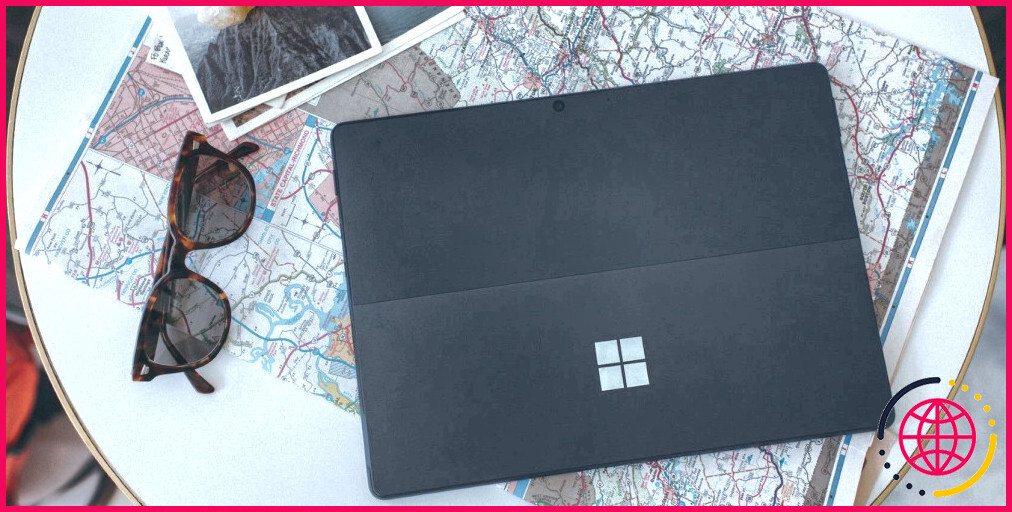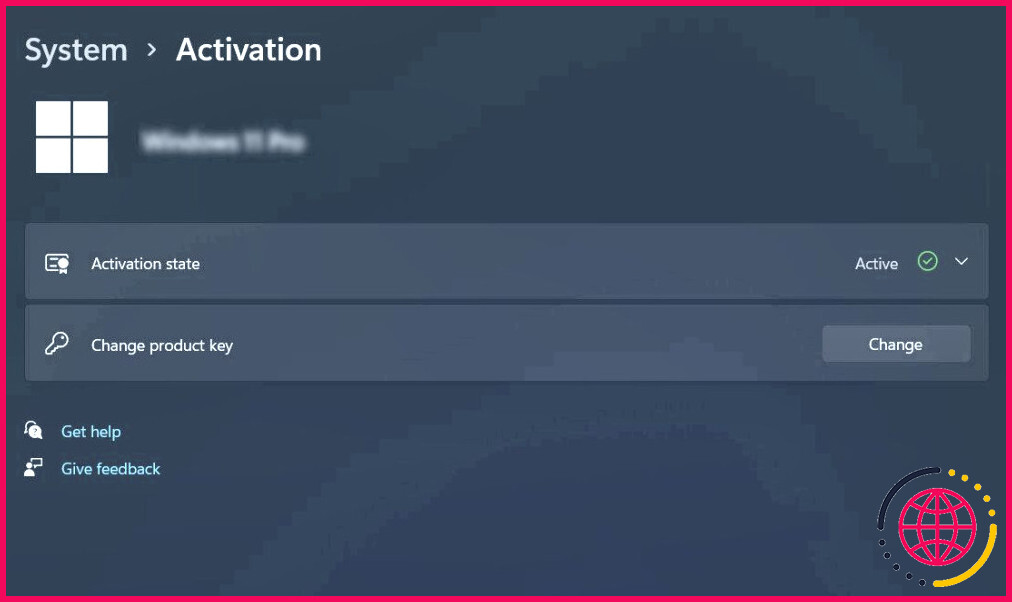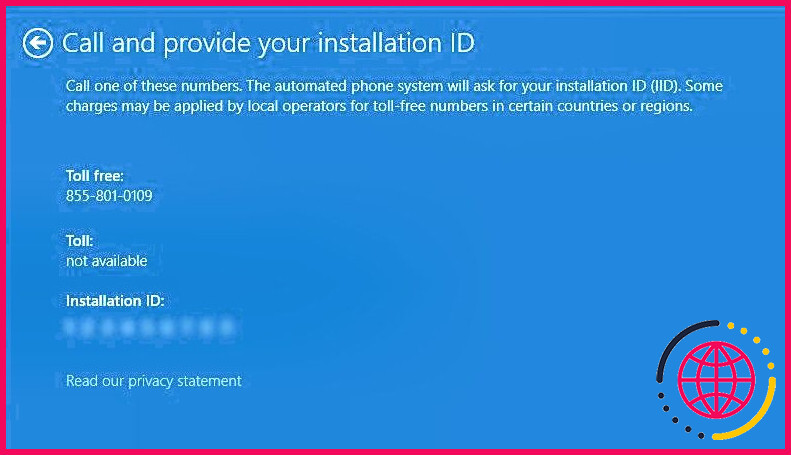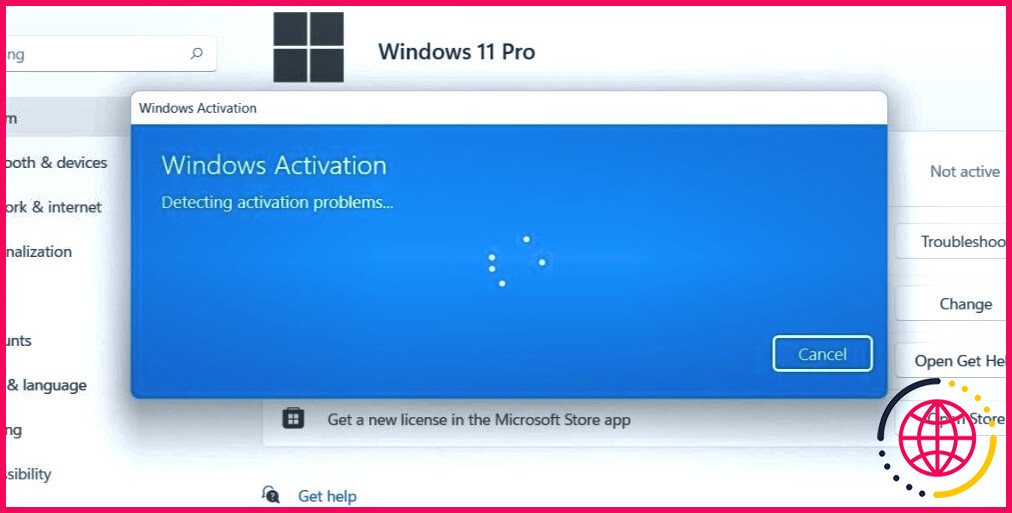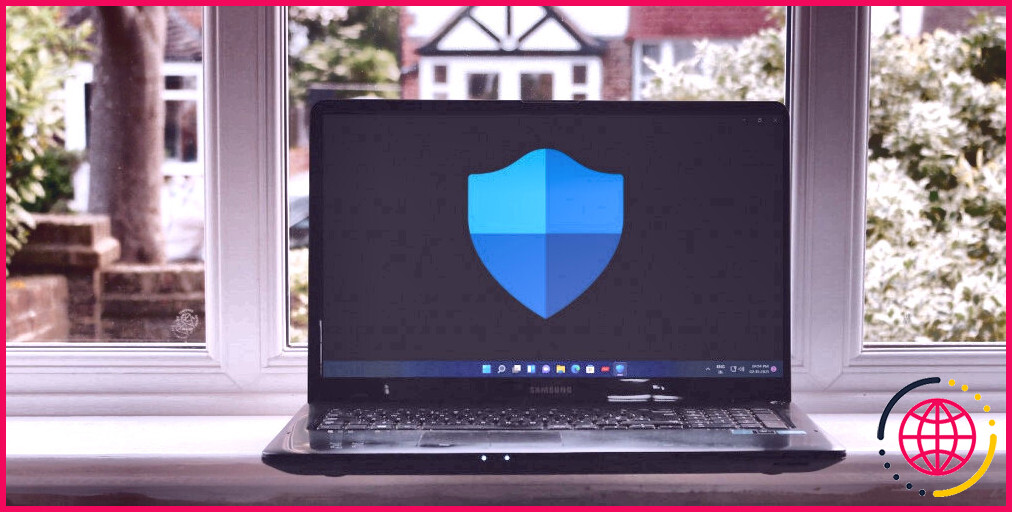Comment réparer l’erreur de mise à niveau de Windows 0xc004f050
L’erreur de mise à niveau 0xc004f050 se produit généralement lorsque les utilisateurs essaient de mettre à niveau leur version Windows Home vers Windows Pro. Elle se déclenche généralement si vous essayez d’entrer une clé de produit qui ne peut pas être utilisée pour activer Windows, si les serveurs d’activation sont occupés ou si le système rencontre un problème lié au matériel.
Nous examinons ci-dessous les différentes solutions que vous pouvez essayer pour résoudre cette erreur une fois pour toutes.
1. Patientez
Parfois, les serveurs d’activation de Microsoft rencontrent des problèmes temporaires ou font l’objet d’une maintenance, ce qui peut vous empêcher de mettre à jour votre version de Windows. Si vous rencontrez ce problème lors de l’activation de votre Windows et que vous êtes sûr d’avoir suivi les étapes d’activation correctement, vous pouvez essayer d’attendre quelques heures ou même un jour, puis tenter à nouveau le processus d’activation.
Pendant ce temps, il est également conseillé de s’assurer que vous êtes connecté à une connexion internet stable.
2. Utiliser une clé de produit générique
Si l’attente n’a rien donné, vous pouvez essayer d’entrer une clé de produit générique dans la section Activation de l’app Paramètres, puis de la remplacer par la clé d’origine.
Cette solution spécifique a été suggérée par un conseiller indépendant sur le site de l’association forum Microsoft et a jusqu’à présent aidé un grand nombre d’utilisateurs à résoudre le problème. Toutefois, avant de procéder, nous vous recommandons vivement de sauvegarder vos données et fichiers Windows personnels. Vous devez également vous déconnecter de la connexion internet. Une fois que cela est fait, procédez aux étapes ci-dessous :
Comment activer une clé sur Windows 10
Si vous êtes un utilisateur de Windows 10, suivez les étapes suivantes :
- Appuyez sur la touche Win + I pour ouvrir l’application Paramètres.
- Naviguez jusqu’à Mise à jour et sécurité > Activation.
- Cliquez sur le bouton Changer la clé du produit et entrez cette clé de produit générique « VK7JG-NPHTM-C97JM-9MPGT-3V66T ».
- Maintenant, cliquez sur Activer le produit. Si vous avez des difficultés à utiliser la clé générique, redémarrez votre ordinateur et effectuez à nouveau ces étapes.
Comment activer une clé sous Windows 11
Si vous utilisez Windows 11, voici comment procéder :
- Ouvrez l’application Paramètres et choisissez Système dans le volet de gauche.
- Choisissez Activation et cliquez sur le bouton Modifier pour l’option Modifier la clé de produit.
- Saisissez la clé générique « VK7JG-NPHTM-C97JM-9MPGT-3V66T ».
- Cliquez sur Activer le produit et vérifiez si la mise à niveau du système est réussie. Si ce n’est pas le cas, redémarrez votre ordinateur et réessayez.
Une fois cette opération effectuée, l’édition Home sera mise à niveau vers la version Pro. Redémarrez votre ordinateur, et vous pouvez maintenant entrer la clé de licence Pro que vous avez achetée dans la section Activation de l’application Paramètres. Avec un peu de chance, le problème sera définitivement résolu.
3. Activer votre licence via votre téléphone
Windows vous permet également d’activer votre clé de licence via votre téléphone. Ainsi, si la méthode ci-dessus ne fait aucune différence, voici ce qu’il faut faire ensuite :
- Appuyez sur la touche Gagnez + R pour ouvrir Exécuter.
- Tapez « slui.exe 4 » dans Exécuter et cliquez sur Entrée. La boîte de dialogue d’activation s’ouvre.
- Dans la boîte de dialogue, choisissez votre région/pays et cliquez sur Suivant.
- Cliquez sur le bouton Activer par téléphone .
- Appelez maintenant l’un des numéros de téléphone disponibles figurant sur votre écran.
- Suivez les instructions automatiques. Lorsque vous entrez en contact avec l’équipe d’assistance, expliquez-lui le problème que vous rencontrez. Vous devrez également leur fournir l’identifiant d’installation affiché dans la boîte de dialogue d’activation.
- Le représentant vous guidera alors à travers les étapes nécessaires pour résoudre le problème et activer votre édition Windows Pro. Il vous fournira un identifiant de confirmation que vous devrez saisir dans la boîte d’activation pour terminer le processus d’activation.
Si vous rencontrez des difficultés au cours de la procédure d’activation du téléphone, il est préférable de demander de l’aide au représentant.
4. Exécutez le programme de résolution des problèmes d’activation
Microsoft a également équipé Windows d’un programme de dépannage d’activation, spécialement conçu pour rechercher les erreurs liées à l’activation et les corriger automatiquement.
Pour exécuter ce programme de dépannage, vous devez vous connecter à Windows en tant qu’administrateur. Si vous utilisez actuellement un compte d’utilisateur standard/local, vous pouvez changer votre type de compte d’utilisateur en administrateur et procéder à ces étapes :
- Ouvrez l’application Paramètres à l’aide de la touche Win + I ensemble des touches.
- Se diriger vers Système > Activation.
- Dans la fenêtre suivante, cliquez sur le bouton Dépannage .
- Attendez que le dépanneur ait terminé son analyse, puis examinez les résultats. Si le dépanneur a identifié un problème et proposé des solutions, cliquez sur le bouton Appliquer ce correctif pour appliquer ce correctif. Il peut arriver que le dépanneur recommande des solutions sans pouvoir les appliquer automatiquement. Dans ce cas, vous pouvez appliquer manuellement les correctifs suggérés.
5. Vérifier les problèmes liés au matériel
L’activation de Windows et la configuration matérielle de votre ordinateur sont liées. Si vous avez récemment apporté des modifications matérielles importantes, comme l’installation ou la suppression de composants essentiels, cela peut déclencher cette erreur d’activation.
Pour vérifier les problèmes liés au matériel, commencez par vérifier que tous les composants connectés sont compatibles avec la version de Windows que vous essayez de mettre à niveau. Il est préférable de vérifier la configuration requise pour la version visée sur le site officiel de Microsoft.
Ensuite, assurez-vous que chaque composant matériel est correctement connecté à votre ordinateur. Il ne doit pas y avoir de connexions lâches ou de matériel mal installé, car cela peut contribuer au problème.
Si plusieurs composants sont connectés, accédez au Gestionnaire de périphériques et vérifiez la présence de signes d’avertissement ou d’indicateurs d’erreur pouvant indiquer un conflit matériel. Si vous avez du mal à identifier le problème, vous pouvez envisager de réinitialiser certains composants matériels.
Mettez Windows à niveau une fois de plus grâce à ces correctifs
Si vous essayez d’effectuer une mise à niveau à l’aide d’une clé de produit valide et que vous suivez correctement les étapes d’activation, il peut être frustrant d’être confronté à une erreur à plusieurs reprises au cours du processus. Nous espérons que les étapes énumérées ci-dessus vous aideront à résoudre le problème pour de bon.
En cas d’échec, vous pouvez envisager une installation propre de Windows 11 Pro à partir d’une clé USB amorçable. Vous pouvez également contacter à nouveau l’équipe d’assistance Microsoft et attendre qu’elle diagnostique le problème pour vous.
Comment corriger le code d’erreur 0xc004f050 ?
Saisissez à nouveau votre clé de produit Pour résoudre ce problème, confirmez votre clé. Étape 1 : Allez dans Démarrer > Paramètres > Mise à jour et sécurité. Étape 2 : dans la fenêtre Activation, cliquez sur Changer la clé du produit. Étape 3 : Saisissez votre clé de produit et cliquez sur Suivant.
Qu’est-ce que le code d’erreur 0xc004f050 sur la clé de mise à niveau de Windows 10 Home vers Pro ?
Redémarrez votre ordinateur. Après le redémarrage, vous pouvez mettre à niveau vers Windows 10 Pro ou Windows 11 Pro, le système d’exploitation n’est plus activé. Saisissez ensuite la clé valide de Windows 10 Pro ou Windows 11 Pro que nous vous avons envoyée pour l’activer. Cela devrait résoudre l’erreur 0xc004f050.
Qu’est-ce que l’erreur 0xc004f050 du service de licence logicielle Windows 7 ?
Cette erreur s’affiche généralement à l’écran lorsque vous mettez à niveau votre Windows 7 ou Windows 8/8.1 vers Windows 10. Cette erreur peut être causée par plusieurs raisons. La raison principale de cette erreur est une clé de produit incorrecte ou invalide. Cette erreur peut également se produire si la durée de la licence a dépassé son temps et est invalide.
Comment corriger l’erreur 0xc004f069 ?
Comment corriger l’erreur 0xc004f069 ?
- Appuyez sur la touche Windows, tapez cmd dans la barre de recherche et cliquez sur Exécuter en tant qu’administrateur.
- Tapez la commande suivante et appuyez sur Entrée .
- Vous serez alors invité à redémarrer votre système, appuyez donc sur Y pour continuer.
- Cliquez sur l’icône du menu Démarrer, tapez cmd dans la barre de recherche et cliquez sur Exécuter en tant qu’administrateur.